공인인증서 이메일로 보내기
국민은행에서 발급받은 공인인증서 이메일로 보내는 방법
(다른은행도 유사한 방법으로 가능합니다.)
※ 공인인증서가 해당 PC에 설치되어 있거나 컴퓨터와 연결 가능한 이동식디스크(USB) 및 스마트폰에 있어야 합니다.
1) 국민은행 사이트에 접속합니다.
접속 후, 첫 화면에 표시되는 [공인인증센터] 버튼을 클릭하여 공인인증센터 페이지로 이동합니다.
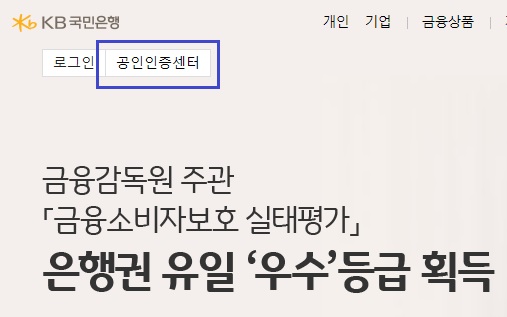
2) 공인인증센터 페이지에서 [공인인증서 – 인증서 관리] 메뉴를 선택합니다.
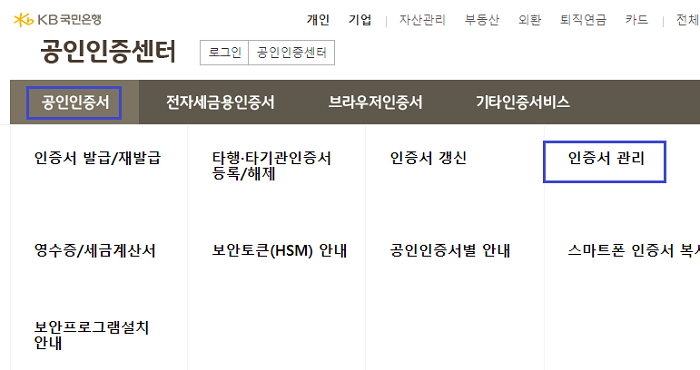
3) 인증서 관리 페이지에서 [인증서 내보내기] 버튼을 클릭합니다.
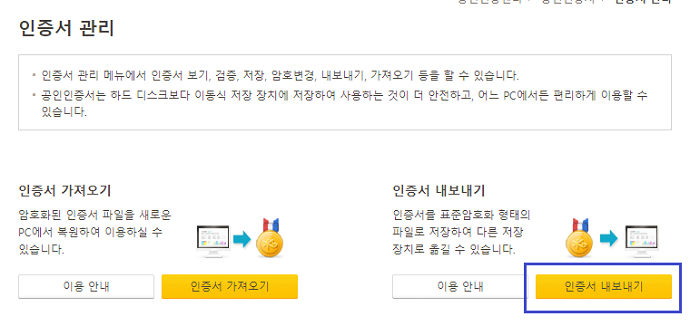
4) 내보내기(파일로 생성)할 공인인증서를 선택합니다.
아래와 같이 ‘인증서 관리’창이 뜨면 PC또는 이동식 디스크에 설치되어 있는 (파일로 만들어 이메일로 보낼) 공인인증서를 선택합니다.
그리고 하단의 [내보내기] 버튼을 클릭합니다.
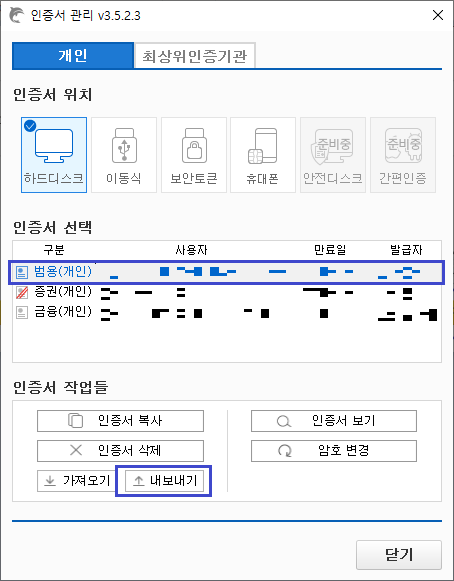
5) 선택한 공인인증서의 암호(비밀번호)를 입력하고, [확인] 버튼을 클릭합니다.
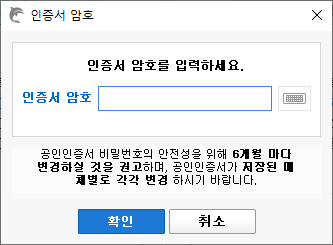
6) 생성할 파일 이름과 경로를 지정합니다.
위에서 인증서 비밀번호를 올바르게 입력하였다면 아래와 같이 파일 저장(Save File) 창이 나타납니다.
파일로 저장할 공인인증서의 이름과 경로를 지정하고, 하단에 [저장] 버튼을 클릭합니다.
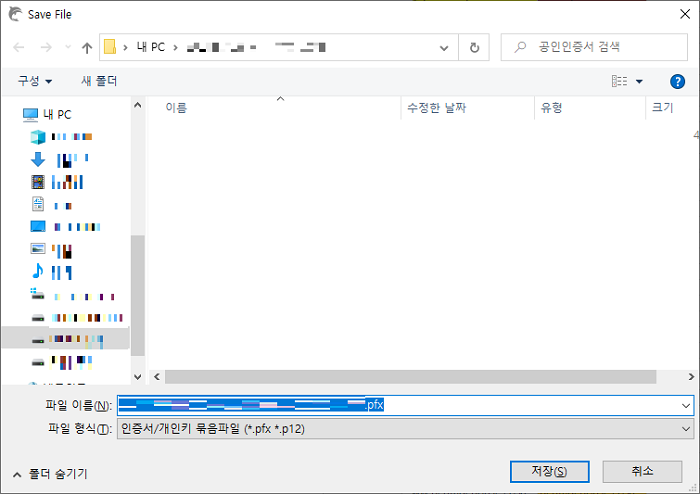 [공인인증서 이메일로 보내는 방법]
[공인인증서 이메일로 보내는 방법]
7) 파일로 생성된 공인인증서 파일은 저장한 경로에서 확인하실 수 있습니다.
공인인증서 파일의 확장자는 pfx(인증서/개인키 묶음파일)입니다.
 [이메일로 발송할 인증서 선택 & 압축파일 만들기]
[이메일로 발송할 인증서 선택 & 압축파일 만들기]
8) 이메일 발송 시, 생성한 공인인증서 파일을 첨부한 후, 메일로 전송합니다.
단 공인인증서는 개인의 중요한 파일이므로 가급적 (암호를 걸어) 압축하시기를 권장합니다.
공인인증서의 경우, 실제 파일로 받더라도 사용하기 위해서는 공인인증서 암호가 필요하기 때문에 파일 자체만으로는 위험에 노출되지는 않습니다. 내려받은 파일을 새로운 PC에 저장하기 위해 공인인증서 비밀번호가 필요하고, 또 등록하였더라도 실제 사용 시점에 또 공인인증서 비밀번호가 필요합니다. 그렇다 하더라도 공인인증서는 전자상에서 발생하는 대부분의 거래시 본인 서명을 대체하므로, 매우 중요한 데이터이므로 항시 보안에 신경 쓰시기 바랍니다.
공인인증서는 개인 금융 거래 등에 이용되는 개인의 중요한 데이터이기 때문에 타인의 요청에 의해 함부로 메일로 전송하거나 비밀번호를 알려주는 행위를 주의하시기 바랍니다.
꼭 필요한 경우에만 공인인증서를 파일로 만들어 이메일로 전송하여야 하며, 그렇지 않은 경우라면 개인의 스마트폰이나 USB에만 저장하여 사용하시기 바랍니다.